如何在Google Play中修復“您的交易無法完成”
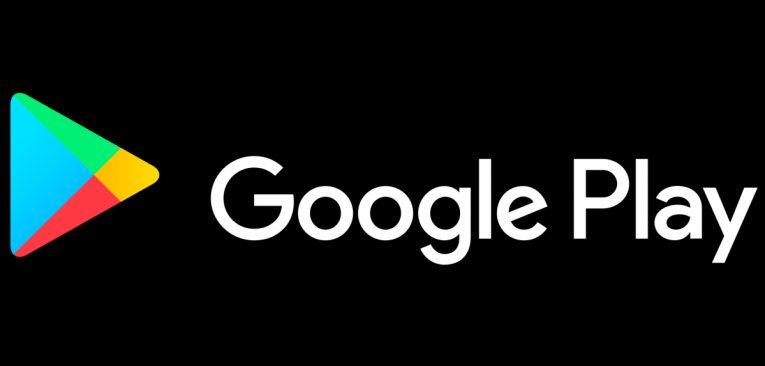
一鍵式購買功能使從Google Play商店購買您喜歡的應用程序,電子書和音樂變得盡可能簡單。您需要做的就是選擇要購買的商品,點擊並確認購買。這就是全部。就是說,像其他功能一樣,它也有一定的問題。一些用戶報告的一個常見問題是Google Play商店中的“交易無法完成”錯誤。我們將在本文中探討針對此問題的可能解決方案。
Table of Contents
確保您的付款卡不為空
您需要做的第一件事是確保您確實有足夠的錢進行購買。要注意的另一件事是,如果您在嘗試購買商品時反复輸入錯誤的憑據,則Google Play可能會在短時間內阻止購買。最後,您需要確保您的付款卡與Google Play兼容。
清除Google Play商店和服務緩存
與大多數其他操作系統一樣,Android具有專用的應用程序來存儲不同類型的數據。 Google Play商店和Google Play服務會保存您所有的付款方式,以便您可以盡快,盡可能輕鬆地購買商品。隨著時間的流逝,緩存的數據可能會遭到破壞,這可能是您的付款未通過的原因之一。在這種情況下,最好為Google Play商店和服務重置緩存。
以下是清除緩存的方法:
- 打開設置菜單。
- 選擇應用程序。
- 選擇Google Play商店應用>存儲。
- 打開Google Play服務,然後打開存儲,然後選擇清除緩存。
- 重新啟動手機/平板電腦,然後嘗試再次購買。
再次刪除並添加支付卡
如果以前的解決方案不起作用,您可以嘗試在Google Play中重新建立付款方式。
這是如何做:
- 打開Play商店。
- 點擊左上角的漢堡圖標 ,然後打開帳戶。
- 選擇付款方式。
- 點按更多付款設置。
- 刪除當前的付款方式,然後重置手機/平板電腦。
- 返回付款設置,然後點擊添加信用卡或借記卡。
- 再次輸入您的用戶憑據,然後嘗試在Google Play商店中購買商品。
刪除並重新安裝有問題的第三方應用程序。
僅當錯誤消息出現在第三方應用程序中時,才採用最後一種解決方案。某些應用程序提供高級服務和功能,這些功能是通過Google Pay付費的,因此問題可能出在應用程序本身,而不是Google Play。
如果是這種情況,您應該嘗試重新安裝有問題的應用程序。
這是您需要做的:
- 打開應用程序菜單。
- 將有問題的應用程序點擊並拖動到頂部,然後將其卸載。
- 轉到Google Play商店,然後重新安裝該應用。
- 嘗試再次進行應用內購買。





